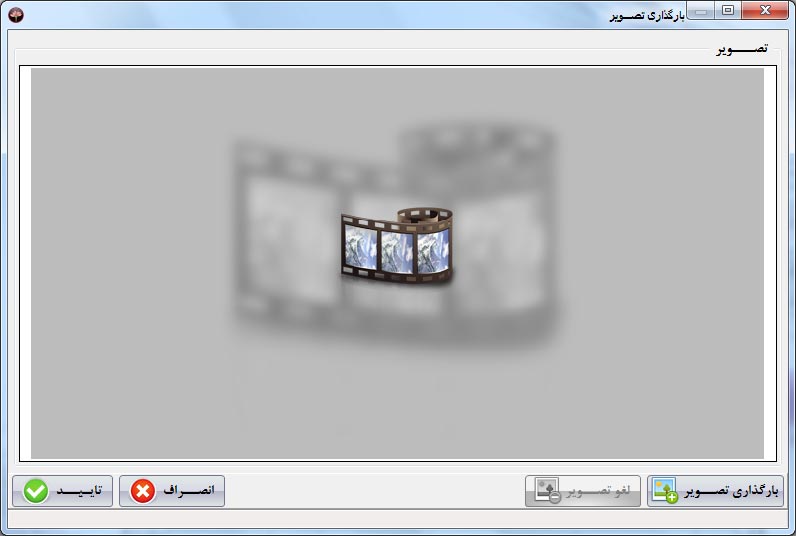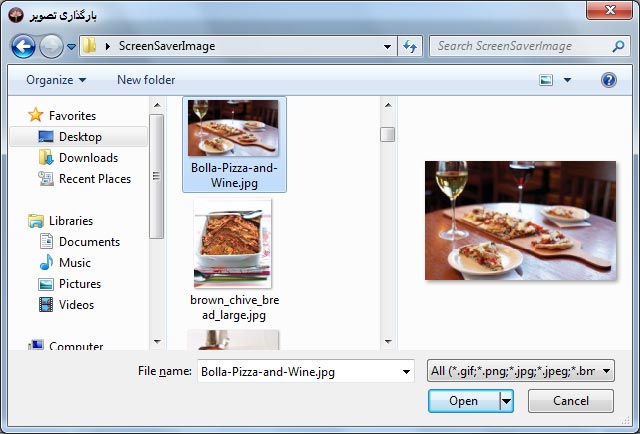زمان انتشار: چهارشنبه ۱۸ خرداد ۱۳۹۰ ۱۷:۲۹
زمان انتشار: چهارشنبه ۱۸ خرداد ۱۳۹۰ ۱۷:۲۹
با مراجعه به منوی سمت راست و بخش اطلاعات و کلیک بر روی تعریف غذا به شما امکان می دهد پیش غذا؛ نوشیدنی ها؛ دسرها، غذاهای ایرانی، غذاهای فرنگی، فست فود، کافه کلاسه و ... را برای عرضه به مشتریان معرفی نمایید.
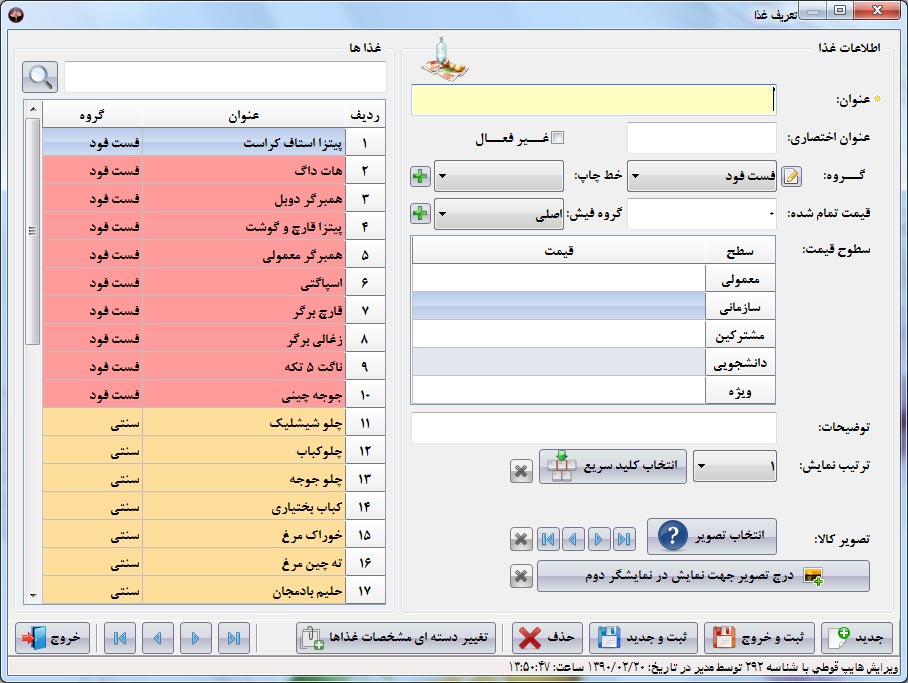
1. عنوان و عنوان اختصاری غذا:عنوان غذا و عنوان اختصاری غذا را در کادرهای مربوطه وارد نمایید.
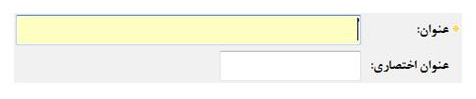
2. فعال/غیرفعال: با تیک زدن گزینه زیر می توانید یک غذا را غیرفعال نمایید تا در لیست غذاهای شما در صورتحساب فروش نمایش داده نشود.
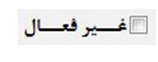
در پاره ای از موارد شما بنا به دلایل مختلف از جمله فصل یا ماههای خاص مانند ماه رمضان ممکن است غذاهایی را در منو قرار دهید یا غیرفعال نمایید که این
عملیات توسط این گزینه انجام می پذیرد. نرم افزار زعفران کلیه سوابق غذایی شما را حفظ می نماید تا در صورت لزوم آن را مجددا وارد منوی غذایی خود نمایید.
3. قیمت تمام شده:قیمت تمام شده غذا را در این قسمت وارد نمایید.

تذکر مهم: جهت محاسبه سود و زیان فروش غذاها حتما باید قیمت تمام شده هر غذایی را در این قسمت وارد نمایید، در غیراینصورت نرم افزار قیمت تمام شده را
صفر محاسبه نموده و در واقع کل قیمت فروش غذا به حساب سود شما گذاشته خواهد شد. اگر قیمت تمام شده بالاتر از سطوح قیمت تعیین شده توسط کاربر باشد،
به حساب زیان شما گذاشته خواهد شد. پس در وارد کردن اطلاعات این قسمت دقت لازم را مبذول فرمایید.
1. گروه غذایی:با آمدن روی قسمت گروه و باز شدن لیست کشویی، گروه های مختلف غذا که قبلا توسط شما تعریف شده است نمایش داده می شوند، با انتخاب گروه
مورد نظر غذا را در آن گروه قرار می دهیم.
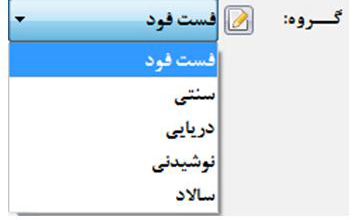
2. گروه فیش:در این قسمت تعیین می کنید که غذای جاری مربوط به کدام گروه فیش می باشد.
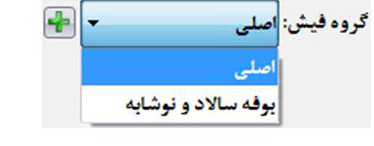
توجه: گروه فیش های ثبت شده در اطلاعات پایه در این قسمت نمایش داده میشود. (مراجعه شود به اطلاعات پایه) در صورتیکه گروه فیش مورد نظر شما در لیست
کشویی وجود ندارد، بر روی  کلیک نمایید تا به صفحه اطلاعات پایه وارد شده و گروه فیش مورد نظرتان را ثبت یا ویرایش نمایید.
کلیک نمایید تا به صفحه اطلاعات پایه وارد شده و گروه فیش مورد نظرتان را ثبت یا ویرایش نمایید.
3. خط چاپ:نرم افزار زعفران به شما این امکان را می دهد که خطوط چاپ نامحدودی را تعیین یا به عبارت دیگراز تعداد نامحدودی چاپگر استفاده نمایید. ممکن است
لازم باشد از اقلام موجود در یک سفارش در قسمت های مختلف، نسخه چاپ شده داشته باشید.
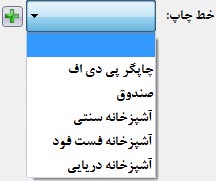
توجه: خطوط چاپ ثبت شده در تعریف خطوط چاپ در این قسمت نمایش داده میشود. (مراجعه شود به تعریف خطوط چاپ) در صورتیکه خط چاپ مورد نظر شما در لیست
کشویی وجود ندارد، بر روی کلیک نمایید تا وارد صفحه تعریف خطوط چاپ شوید و خط چاپ مورد نظرتان را ثبت یا ویرایش نمایید.
به عنوان نمونه:
- نرم افزار زعفران می تواند با دریافت هر سفارش به صورت اتوماتیک و هوشمند سفارشات هر بخش را تفکیک نموده و جهت چاپ به قسمت مربوطه ارسال نماید.
4. سطوح قیمت:در این قسمت سطوح قیمت یک کالا را تعیین می کنید. در صورت داشتن چند قیمت برای یک غذا با کلیک مقابل هر سطح تعریف شده، قیمت مورد نظر خود را وارد نمایید. توجه: سطوح قیمتی که در این بخش نمایش داده می شود، همان 5 سطح قیمتی است که در تعریف سطوح قیمت کاربر تعریف کرده است. 5. ترتیب نمایش:با آمدن روی قسمت ترتیب نمایش و باز شدن لیست کشویی، شما می توانید ترتیب و ردیف قرار گرفتن غذاها را در منوی هر گروه غذایی در صورتحساب فروش تعیین نمایید. 6. انتخاب کلید سریع:با کلیک بر روی انتخاب کلید سریع، پنجره ای باز می شود که شامل تمام حروف الفبا؛ اعداد، کلیدهای Ctrl و Alt و Shift می باشد که شما به دلخواه، می توانید کلید میانبر مورد نظر را به غذا انتساب دهید. برای انتخاب یک کلید میانبر برای غذا 3 راه وجود دارد: نکته: توجه نمایید که برخی از کلیدهای میانبر مانند Ctrl+S؛ Ctrl+N و اعداد و ... را نمی توانید برای استفاده جهت کلید میانبر یک غذا استفاده نمایید. اگر در این صفحه قصد انتساب کلیدی را به غذا داشته باشید که مجاز به انتساب آن نیستید (این کلید برای استفاده در برنامه رزرو شده باشد)، پیغامی مانند زیر بر روی صفحه نمایش ظاهر خواهد شد. توجه: ابتدا باید یکی از کلیدهای اعداد یا حروف را انتخاب نمایید و سپس یکی از کلیدهای ترکیبی Ctrl، Alt یا Shift را انتخاب نمایید. در غیراینصورت با پیغام زیر مواجه خواهید شد.
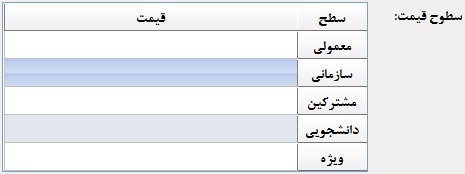
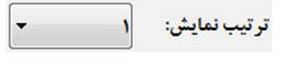
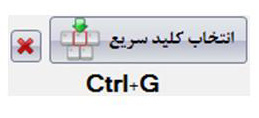

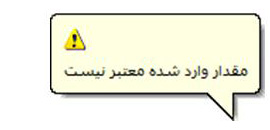
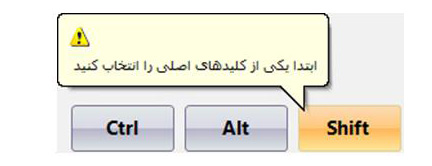
![]()
![]()
7. تصویر غذا:در این قسمت نرم افزار زعفران این امکان را برای شما فراهم می سازد که تصویر مناسبی را برای غذای خود انتخاب نمایید. توجه نمایید که تصویر انتخاب شده
در کنار عنوان هر غذا در فرم فروش قرار می گیرد که می تواند در دسترسی سریع تر شما به غذاها تاثیر شگرفی داشته باشد.

مراحل انتخاب تصویر برای غذاها:
- بر روی دکمه انتخاب تصویر کلیک نمایید، پنجره زیر نمایان می شود.
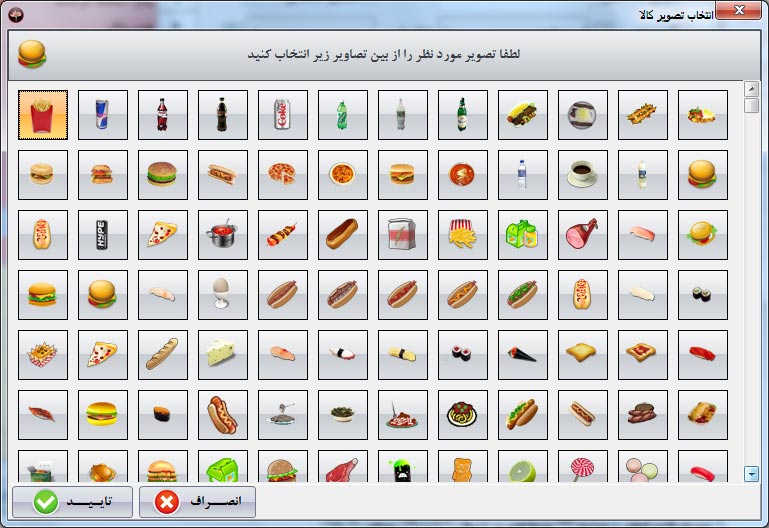
- تصویر مورد نظر خود را انتخاب نمایید.
- بر روی دکمه تایید کلیک نمایید یا کلید F10 را بفشارید.
- تصویر مورد نظر به غذا انتساب داده شده است و می توانید با استفاده از کلید های
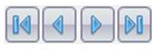 تصویر های قبلی؛ بعدی؛ اول یا آخر را انتخاب نماییم.
تصویر های قبلی؛ بعدی؛ اول یا آخر را انتخاب نماییم.
8. انتخاب تصویر غذا برای نمایشگر دوم:با فشردن این دکمه شما قادر خواهید بود یک تصویر بزرگ را به غذا انتساب دهید. این ویژگی در مکان هایی استفاده می شود که می خواهند بر روی نمایشگر دوم به مشتریان تصویر غذاها را نمایش دهند. مراحل انتخاب تصویر نمایشگر دوم برای غذاها: در انتها با فشردن کلید ثبت و جدید یا ثبت و خروج و یا فشردن کلیدهای Ctrl+S می توانید غذای مورد نظر را ثبت نمایید. تذکر: برای ثبت هر غذا تنها وارد کردن نام غذا کافی است. توجه: جهت دسترسی سریع تر به تغییر دسته ای مشخصات غذاها، دکمه تغییر دسته ای مشخصات غذا در زیر پنجره تعریف غذا تعبیه شده است. به همین ترتیب کلیه غذاها را می توانید وارد نمایید.
 می توانید تصویر تعیین شده برای غذا را حذف نمایید.
می توانید تصویر تعیین شده برای غذا را حذف نمایید.